
【最新!】不自然とは言わせない!トレンドな顔隠し加工
SNSに載せる写真を選んでいる時、「目を閉じてしまった!表情が気になる!でもポーズや風景はバッチリなのに・・・」となったことはありませんか?
そんな時にオススメしたいのがステッカー顔隠し加工です!
今インスタ上では「#顔隠し」がついた投稿が2万件もあるくらい、需要が高まっていますよね!
あまり顔を公開したくなかったり、インスタの系統を崩したくなかったりする場合も、あえて顔隠し加工をすることも増えてきています!
今回はBeautyPlusのスタンプ機能を使ってできる中心に顔隠し加工をご紹介します。
1おススメ顔隠しスタンプ5選
BeautyPlusにはたくさんの種類のステッカーがあるので、写真の雰囲気や隠したい部分の大きさに合わせて、自由自在に選ぶことができるよ!
★手順
①「スタンプ」をタップ
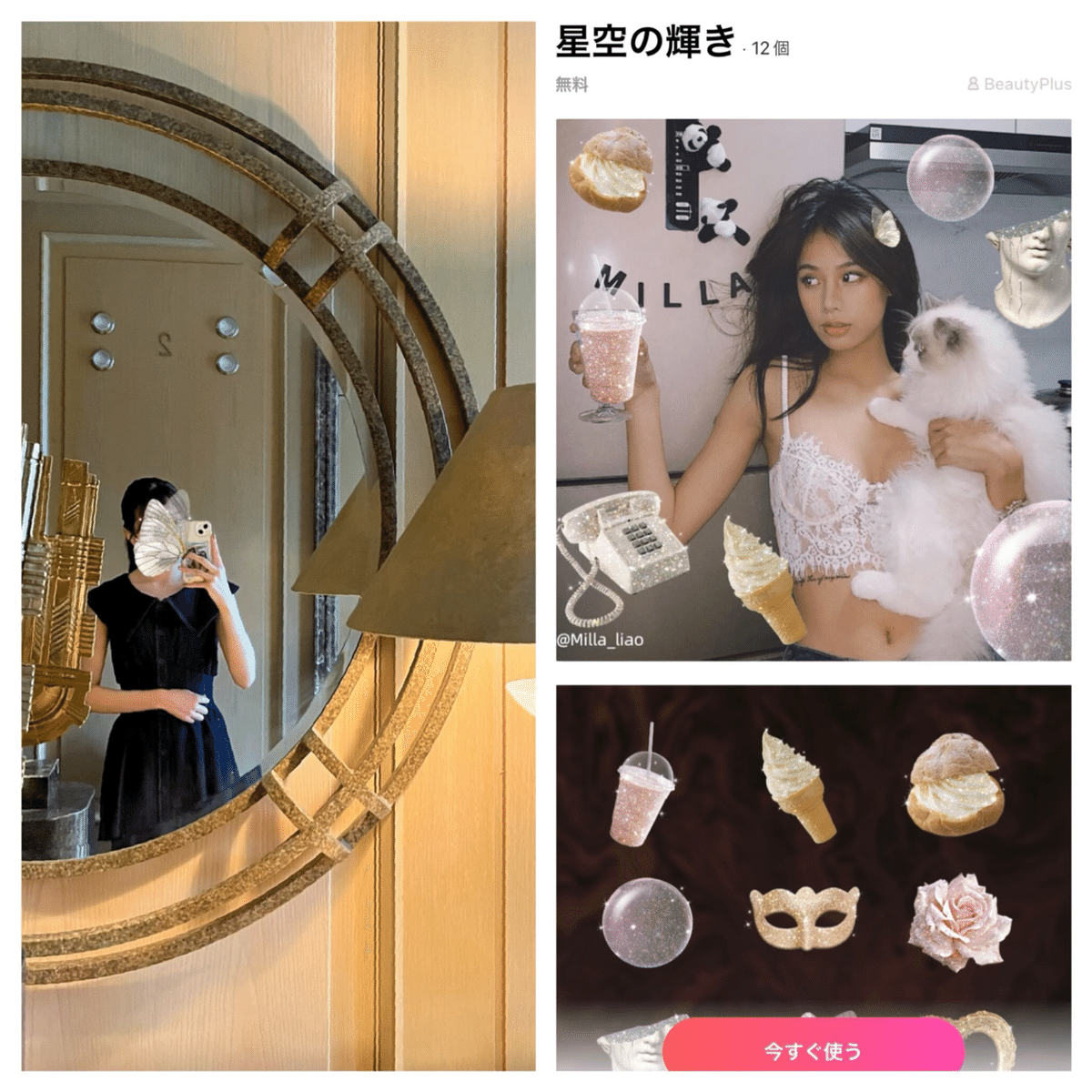
②写真の色合いや雰囲気に合ったスタンプを顔に載せて完成!
Point:目元だけを隠したいときは、同じ系統のスタンプを少し重ねながら載せると、きれいに隠せます◎。顔全体を隠したいときは、1個のスタンプで隠すとGood。
・星空の輝き
└白系が多いので、フレンチガーリーさんや淡色女子さんにオススメ!
・フラワー
└お花のスタンプは似た系統の色のものを複数使いするとスッキリして見えます◎

・パーティーバルーン
└自分や推しの名前のイニシャルを置いてみるとGood!「RINA」のようにバルーンを並べるのもOK!
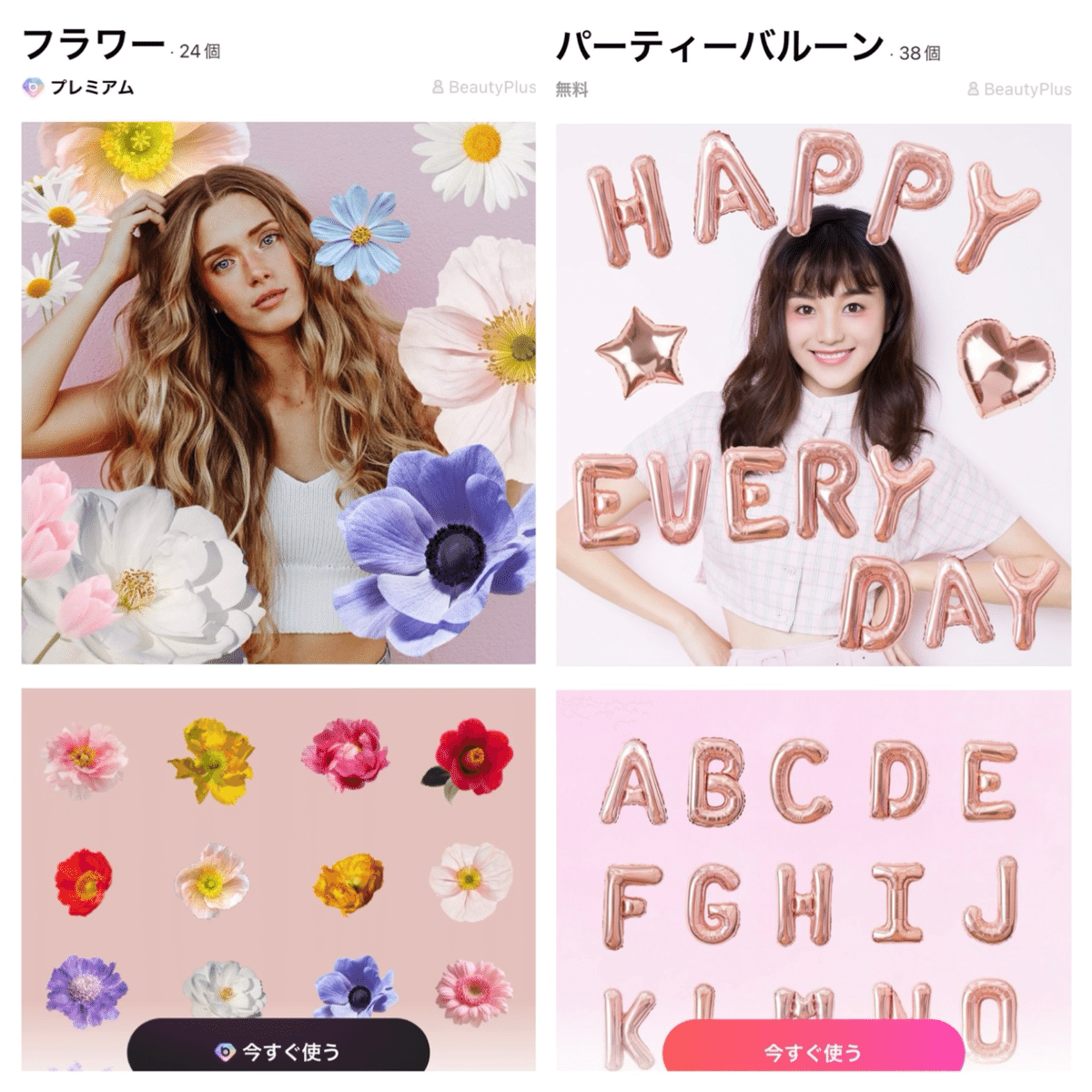
・レトロ クイーン
└雲のスタンプは目元を隠すのにちょうどいいんです!でも透けているので2個くらい重ねるときれいに隠れます!

2テキストで目隠し
この顔隠しは、写真の雰囲気やSNSの系統を左右しないので超万能!テキストを入力して、フォントさえ選択すればできるので、ササっと加工したいときにおススメ!
★手順
①「文字」をタップ
②「おすすめ」タブの左上にある「Aaデフォルト」を選択
③テキストを入力
④テキストを目の位置に合わせて完成!

3お気に入りの写真で顔を覆う
ライブやテーマパークに行ったときなど、SNSに前面にアピールしたいときは
★手順
①「文字」をタップ
②「おすすめ」タブの左上にある「Aaデフォルト」を選択
③「■」と入力し、隠したい部分に載せる
④画面左上の「インポート」をタップ
⑤カメラロールから正方形の写真を選ぶ
⑥選んだ写真を■よりも一回り小さく載せて完成!

4ブラシで目元を隠す
★手順
①「ブラシ」をタップ
②「ベーシック」のタブにある、パールのブラシを選択
③目元をなぞって完成!
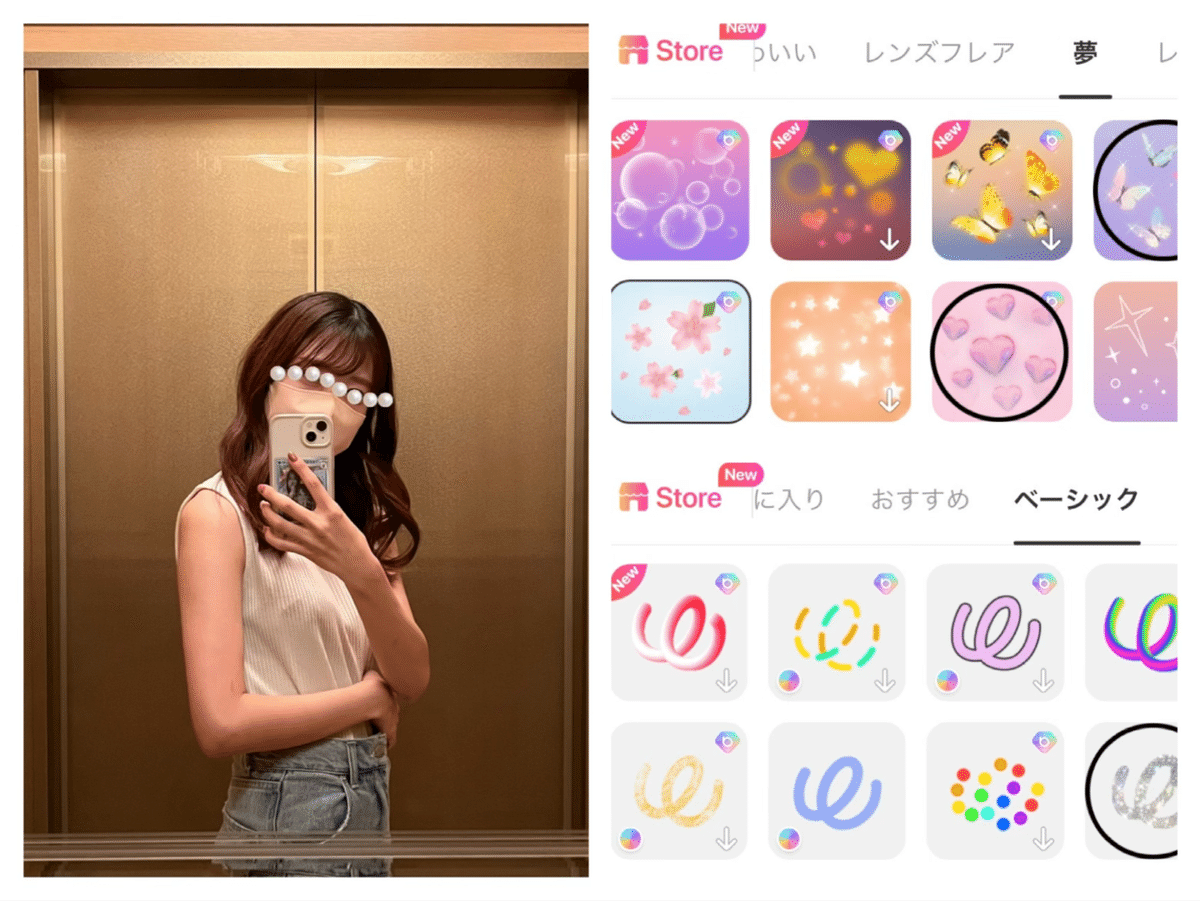
5モザイクで隠す
★手順
①「編集」タブを選択
②「モザイク」タブの中の三角のモザイクを選択
③柄を小さく調整して隠したい部分をなぞって完成!
Point:モザイクを使用する場合は、不自然にならないように隠したい部分が狭めの写真を選ぼう!
Ex)全身が写った写真/目元のみ隠したい写真

以上、顔隠し加工をご紹介しました!今まで載せたくなかった写真も加工をすれば、オシャレに早変わりするので、ぜひこの記事を参考にしてみてね!さらに各項目に載せたPointを意識すれば加工の不自然さが軽減されるので、見返してみてくださいね!
BeautyPlusでは他にも様々な加工機能があるので、次回の加工テクもお楽しみに!
